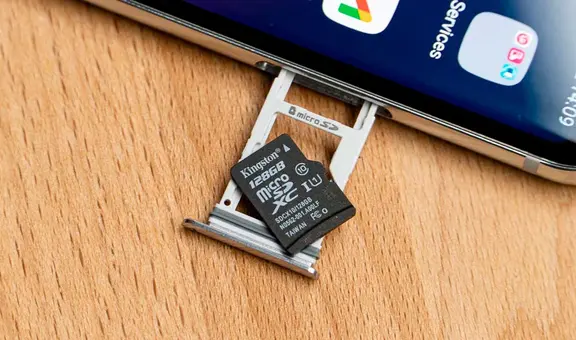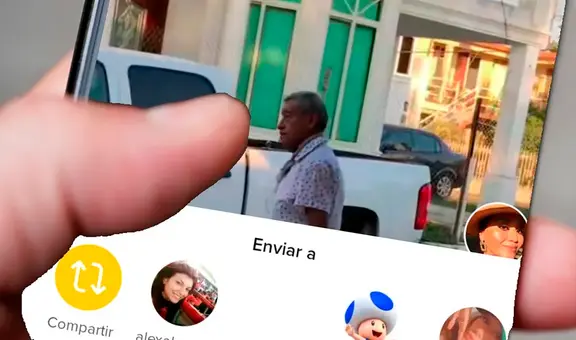¿Cómo usar Veo 3 gratis? La IA de Google que crea los videos ultrarrealistas que son virales en TikTok
¿Viste los videos ultrarrealistas de TikTok creados con inteligencia artificial? Fueron hechos con Veo 3, la nueva IA de Google. Aprende a usarla gratis desde tu celular o PC.
- ¿Qué fue lo más buscado en Google Perú en el 2025? Los temas de mayor interés entre los peruanos
- ¿Qué es WhatsApp Plus y por qué debes evitar instalarlo en tu smartphone?

Si tienes una cuenta en TikTok, seguro te habrán aparecido videos ultrarrealistas creados con inteligencia artificial (IA) que muestran diversas situaciones. Por ejemplo: animales que hablan como seres humanos, personas que se asustan al enterarse de que no existen y que son solo un prompt, hechos históricos grabados por alguien que simula ser un youtuber, entre otros ejemplos similares.
Muchos piensan que para crear este tipo de videos se necesitan amplios conocimientos en informática y programación; sin embargo, esto no es del todo cierto. Incluso tú puedes elaborar tus propios clips virales gracias a Veo 3, una nueva inteligencia artificial desarrollada por Google que está disponible desde cualquier teléfono inteligente, tablet o computadora. Aquí sabrás cómo usarla gratis.
TE RECOMENDAMOS
TEMU VS. ALIEXPRESS: ¡AQUÍ ESTÁN LOS MEJORES PRECIOS! | TECHMOOD
PUEDES VER: La furiosa reacción de Steve Jobs el día que Google lanzó Android: "Es una maldita copia del iPhone"
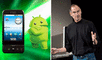
¿Qué es Veo 3?
Veo 3 fue presentada durante el Google I/O 2025 como una de las principales innovaciones de inteligencia artificial. Desarrollada por Google DeepMind, esta IA generativa multimodal destaca por su capacidad para crear videos ultrarrealistas a partir de en texto, integrando imagen, movimiento y sonido en un solo proceso automático.
A diferencia de modelos anteriores como Imagen Video o Phenaki, Veo 3 consigue una fluidez visual y realismo acústico comparables a una producción cinematográfica. Puede generar clips de hasta un minuto en resolución 1080p con efectos ambientales, música, voces y sonido sincronizado. Además, interpreta tonos y estilos para adaptar el resultado al tipo de escena deseado.
De acuerdo con Google, Veo 3 puede aplicarse en diversos sectores como la publicidad, educación, entretenimiento, entre otros. También resulta sumamente útil para creadores de contenido independientes con presupuestos limitados, ya que pagando una suscripción mensual, podrán generar imágenes propias como si hubieran contratado actores y usado equipos de filmación profesional.
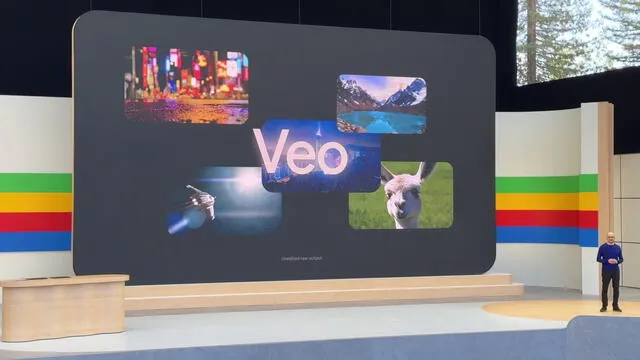
Veo 3 fue presentado durante el Google I/O 20025. Foto: Numerama
PUEDES VER: ¿Por qué no debes aceptar videollamadas de WhatsApp de números desconocidos? Podrían robar tu cuenta

¿Cómo usar gratis Veo 3?
Como mencionamos, para acceder a Veo 3 es necesario pagar la suscripción de Gemini Pro que, en la actualidad, cuesta S/ 73,99 mensuales e incluye acceso a otros modelos de inteligencia artificial. Sin embargo, pocos saben que Google ofrece un mes de prueba para que cualquier persona pueda experimentar esta tecnología y crear sus propios videos totalmente gratis. Solo sigue estos pasos:
- Descarga la aplicación Google Gemini, disponible tanto en Play Store como en App Store
- Si estás desde una computadora, solo necesitas ingresar a su web oficial utilizando tu cuenta de Google
- Desde la aplicación, pulsa sobre tu foto de perfil y después elige "Actualizar a Gemini Pro"
- Los usuarios de computadora, solo deben pulsar el botón Probar, ubicado en la esquina superior derecha
- Saldrá una página, donde se detalla el precio y las funciones a las que accederemos
- Tendrás que pulsar el botón Aprovecha la oferta
Serás redirigido a un sitio web donde deberás ingresar los datos de tu tarjeta. No te preocupes, Google no te cobrará los S/ 73,99 mensuales por acceder a Veo 3. Sin embargo, es importante que canceles la suscripción antes de que se cumplan los 30 días o se te realizará el cobro. Para hacerlo, entra a “Ajustes y ayuda”, luego a “Gestionar suscripción” y finalmente elige “Cancelar membresía”.
Luego de haber activado Gemini Pro, regresa a la aplicación o al sitio web oficial y selecciona la opción “Video”. Ahora comienza a describir la escena que deseas crear. Es importante que seas lo más específico posible: indica cómo lucirán los protagonistas, en qué lugar estarán, qué idioma hablarán, cómo estarán vestidos, si habrá sonidos de fondo, música o efectos ambientales, entre otros detalles.
Cuando termines tu prompt, deberás enviarlo y esperar a que la inteligencia artificial haga su trabajo, lo que puede tomar varios minutos, así que deberás tener mucha paciencia. Eso sería todo, luego de la espera, tendrás tu video creado con Veo 3. Recuerda que la duración máxima es de 8 segundos y solo puedes crear entre 3 a 5 videos diarios.
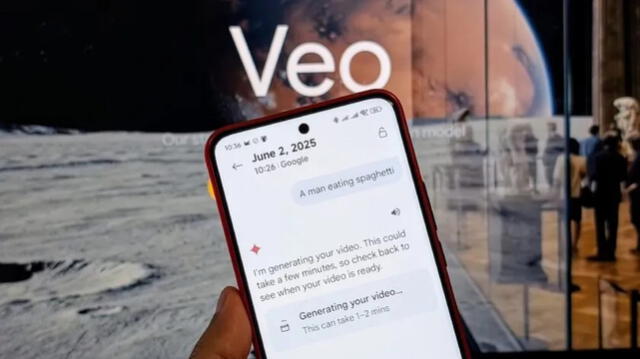
Los resultados pueden tardar unos minutos. Foto: Androidauthority